iOS 16 : astuce pour créer des figures géométriques parfaites en photos et captures d'écran
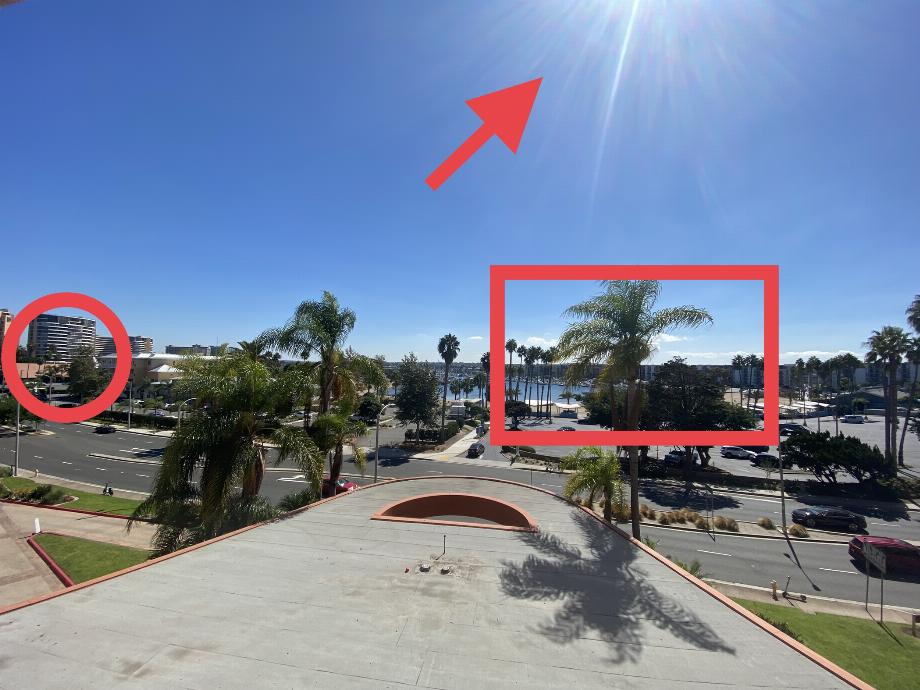
Créez parfaitement des figures géométriques dans iOS 16
Depuis la sortie officielle d'iOS 13 il y a trois ans, les utilisateurs ont pu créer des formes parfaites comme des flèches, des carrés ou des cercles parfaits.
Et aucune application tierce ou élément tel qu'un stylet n'est nécessaire , car vos doigts sont le seul outil.
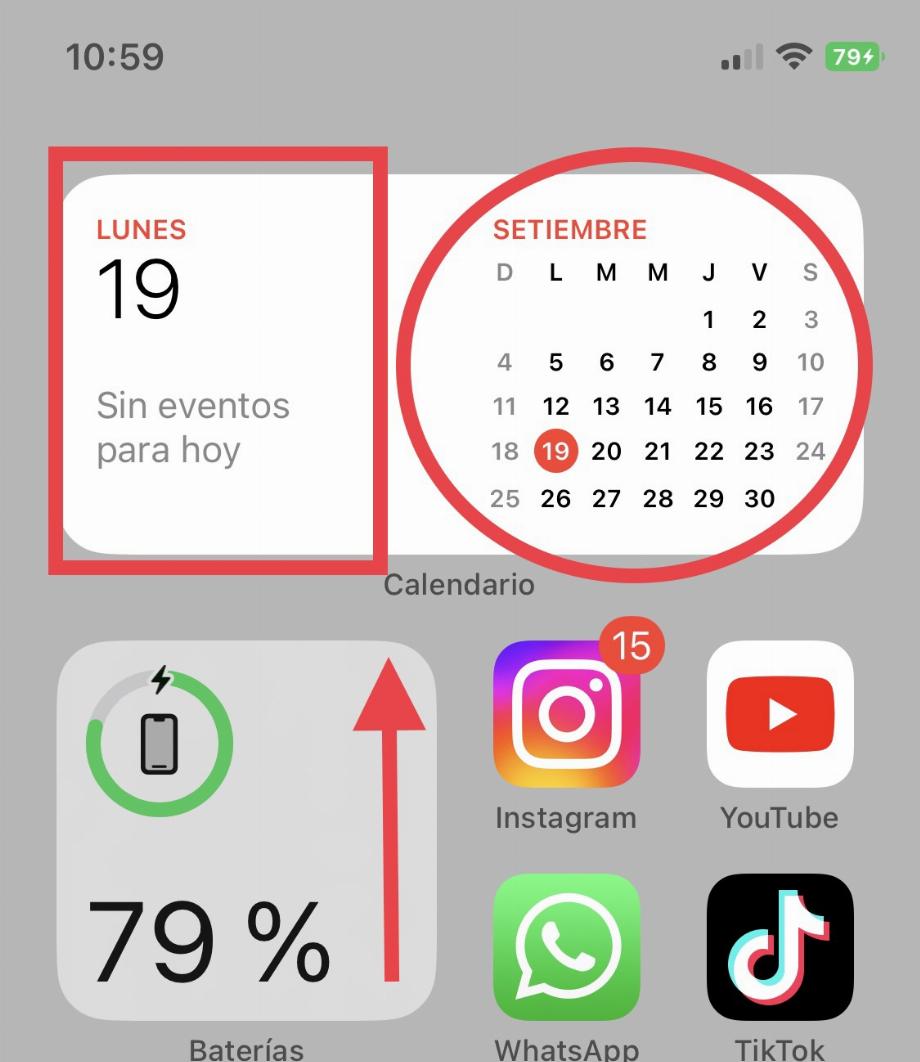
Pour créer quelque chose de similaire à ce que l'on peut voir dans l'image ci-dessus, avec des formes parfaitement géométriques, suivez simplement ces étapes :
- Prenez une capture d'écran de l'iPhone.
- Cliquez sur la photo en bas à gauche.
- Dans le panneau d'édition d'instantané, cliquez sur l' icône du crayon en haut et sélectionnez un outil en bas.
- L'utilisateur pourra créer des formes comme des flèches, des carrés, des losanges ou des cercles avec ses doigts, mais après les avoir dessinés, il n'aura pas à lever les doigts.
Une fois terminé, vous pourrez voir que sans lever le doigt de l'écran, la géométrie apparaîtra automatiquement avec des lignes précises et droites si vous devez avoir une main parfaite pour les faire.
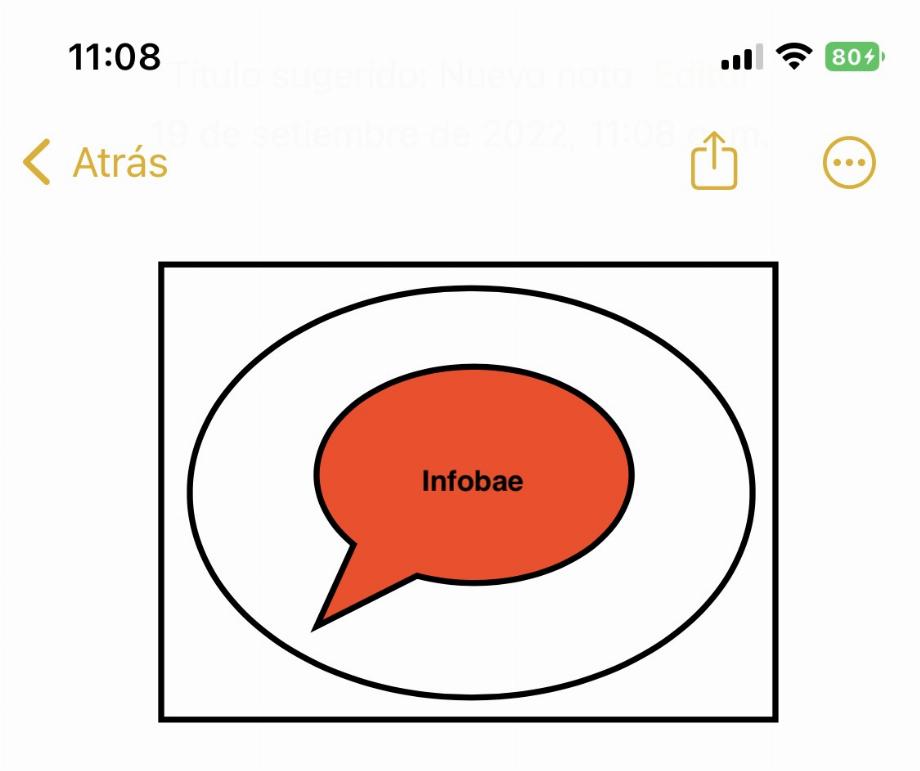
L'opération est la même et vous n'aurez qu'à créer les formes avec des outils tels que des marqueurs, des crayons ou des surligneurs sans bouger votre doigt une fois que vous en aurez fini avec eux et ils seront automatiquement parfaits.
Deux paramètres pour l'écran de verrouillage dans iOS 16
1. Modifier l'aperçu des notifications
Avec iOS 16, vous pouvez choisir comment vous voyez les notifications sur l'écran de verrouillage. Vous pouvez les masquer et n'en afficher que quelques-unes en bas, créer un groupe de notifications ou les afficher dans une liste.
Pour activer l'une de ces trois options, allez simplement dans Paramètres> Notifications et sous " Afficher en tant que", sélectionnez l'une d'entre elles.
Vous pouvez également sélectionner si l'aperçu est toujours, uniquement si l'iPhone est déverrouillé ou jamais. Cela se fait à partir de la section Aperçu.

2. Changez la couleur de l'horloge, du texte et d'autres éléments
Avec iOS 16, vous pouvez également modifier le style ou la couleur de l'horloge, du texte et d'autres éléments sur l'écran de verrouillage.
Pour ce faire, vous devez appuyer et maintenir l'écran de verrouillage pour ouvrir le menu de personnalisation. Cliquez ensuite sur 'Personnaliser' et changez le style de l'horloge et du reste des éléments, en choisissant différentes formes et couleurs.

CONTINUER À LIRE
Comment activer le mode football sur une Smart TV pour regarder la Copa América
Avec l'effervescence de la Copa América, plusieurs fans recherchent la meilleure façon de regarder les matchs sur leur Smart TV. L’une des meilleures alternatives est le mode football ou le mode sport.
Modern Family est la vedette d'une publicité WhatsApp destinée aux familles équipées d'iPhone et d'Android
WhatsApp a réuni une partie du casting de Modern Family pour jouer dans une nouvelle publicité axée sur la promotion de groupes entre familles utilisant à la fois des appareils iPhone et Android.
Glossaire technologique : quels types d'innovation existe-t-il
Au cours des dernières décennies, la technologie est non seulement devenue un outil de base, mais elle fait également partie de notre vie quotidienne, au point qu’il est presque impossible d’imaginer ce que serait d’accomplir des tâches sans elle.
Tether : quel est le prix de cette cryptomonnaie ce 19 juin
Tether, la cryptomonnaie de type stablecoin qui prétend que chacun de ses tokens est adossé à un dollar américain, est émise par la société Tether Limited et depuis ses origines a été impliquée dans diverses controverses.
Comment personnaliser WhatsApp avec le mode cœur noir
Pour les utilisateurs de WhatsApp souhaitant personnaliser leur expérience, l’activation du « mode cœur noir » est une excellente option. Ce mode remplace l’icône d’appel téléphonique standard (qui est généralement blanche) par l’emoji cœur noir.




